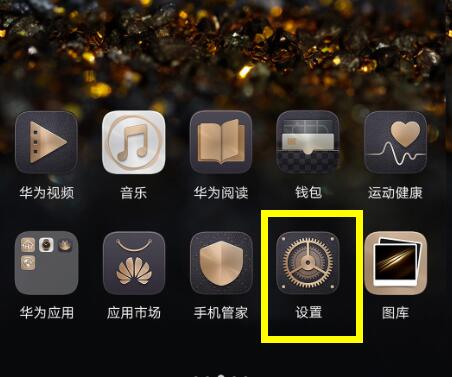The Beginning
红米note8pro支持屏幕录制,不需要下载第三方录屏软件,可能很多小伙伴还不知道红米note8pro怎么录屏,接下来小编就教大家红米note8pro的录屏教程。

红米note8pro怎么录屏
1、首先,进入红米note8pro手机桌面,点击【系统工具】文件夹,进入文件夹界面。
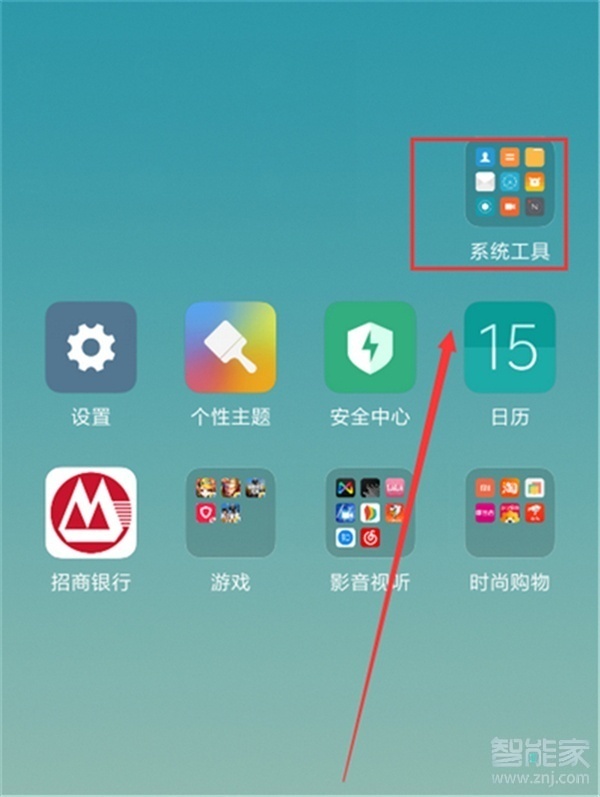
2、在文件夹中找到【屏幕录制】图标,点击进入屏幕录制。
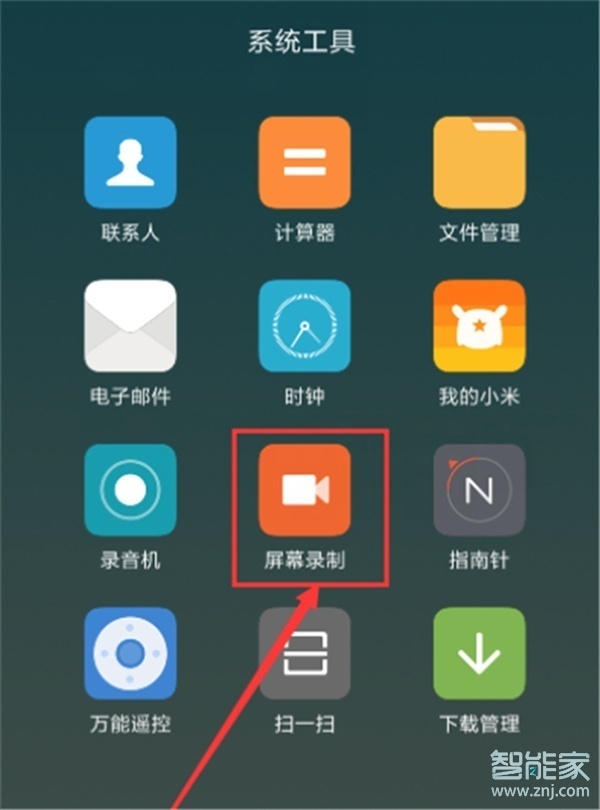
3、屏幕右下角会出现一个黄色录制图标,点击右下角的黄色录制图标。
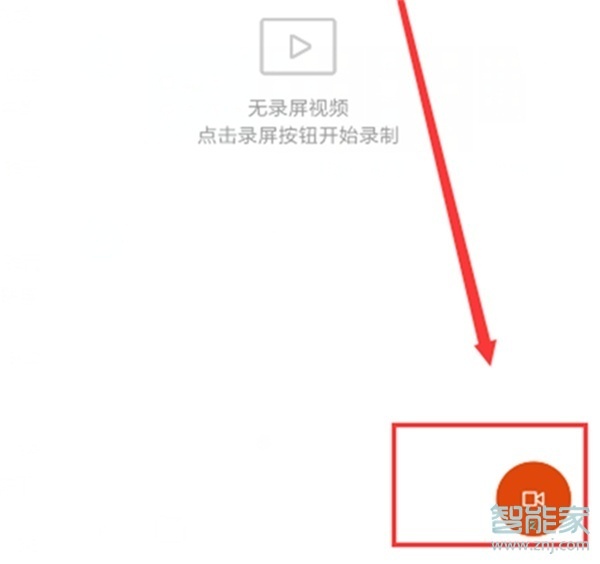
4、这时在屏幕出现一个开始录制的悬浮球,点击开始,这时悬浮球出现计时按钮,再次点击按钮录制即可完成且自动保存。
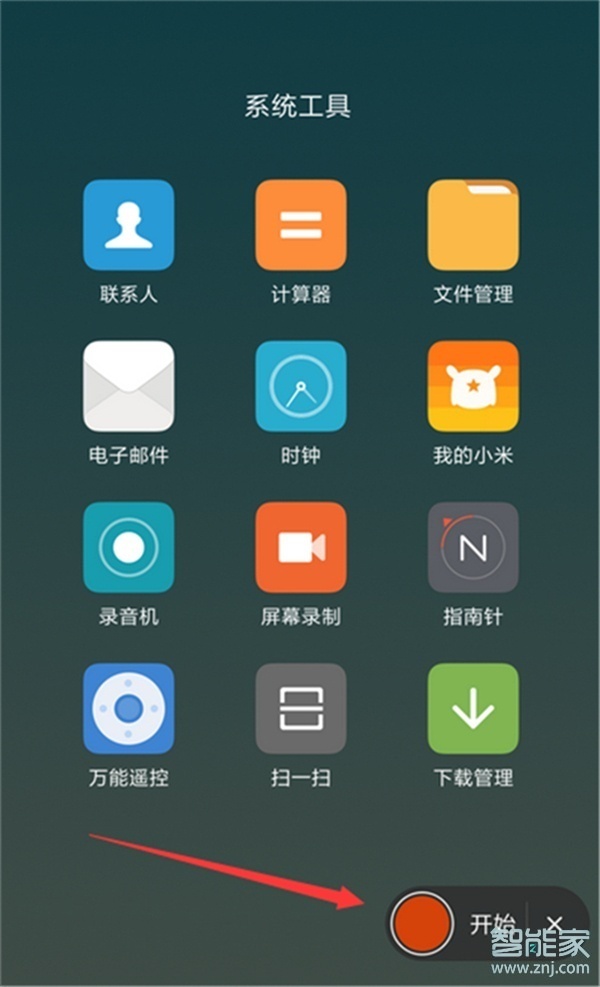
5、然后,回到桌面系统工具,找到屏幕录制软件,就会看到刚才录制的屏幕了。
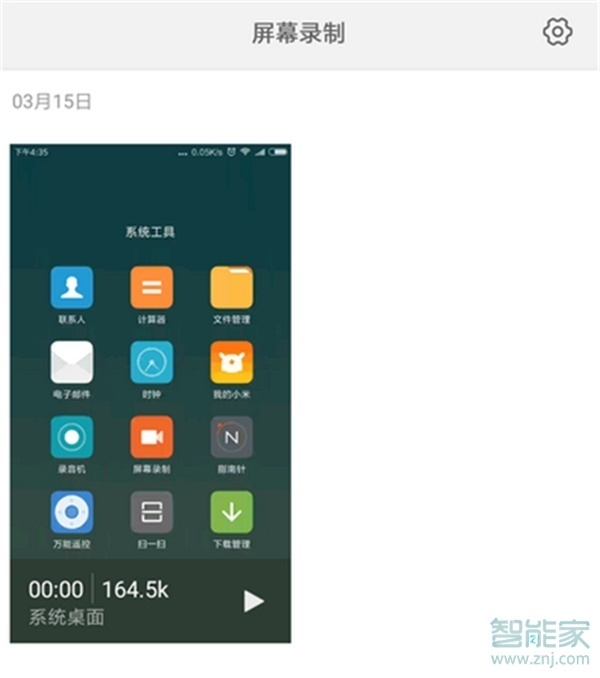
以上就是小编给大家带来的红米note8pro录屏的操作教程,更多智能资讯请关注(m.znj.com)!
THE END